Sentrifugo adalah Sistem Manajemen Sumber Daya Manusia (SDM) yang kuat yang ditulis dalam PHP yang menggunakan MySQL/MariaDB untuk menyimpan databasenya. Ini adalah perangkat lunak aplikasi yang kaya fitur dan mudah dikonfigurasi yang dapat digunakan untuk melacak kinerja karyawan, tanggal liburan, peran, hak istimewa, dan banyak lagi. Sentrifugo hadir dengan banyak modul seperti Appraisal, Time Management, Leave Management, Employee Management, Analytics, Hiring/Recruitment, Background Check dan Service Desk yang mempermudah proses HR organisasi Anda. Sentrifugo ada dalam versi OpenSource gratis dan dalam edisi berbayar. Dalam tutorial ini, kita akan menginstal versi OpenSource.
Dalam tutorial ini, kami akan menjelaskan cara menginstal Sentrifugo di server Ubuntu 18.04 LTS.
Persyaratan
- Server yang menjalankan Ubuntu 18.04.
- Pengguna non-root dengan hak istimewa sudo.
Instal Apache, PHP, dan MariaDB
Mari kita mulai dengan menginstal server Apache dan MariaDB ke sistem Anda dengan menjalankan perintah berikut:
sudo apt-get install apache2 mariadb-server -y
Instal PHP beserta library yang diperlukan dengan menjalankan perintah berikut:
sudo apt-get install php7.2 libapache2-mod-php7.2 php7.2-common php7.2-mbstring php7.2-xmlrpc php7.2-soap php7.2-gd php7.2-xml php7.2-intl php7.2-mysql php7.2-cli php7.2 php7.2-ldap php7.2-zip php7.2-curl unzip wget -y
Setelah semua paket terinstal, mulai layanan Apache dan MariaDB dan aktifkan mereka untuk memulai saat boot dengan perintah berikut:
sudo systemctl start apache2
sudo systemctl start mariadb
sudo systemctl enable apache2
sudo systemctl enable mariadb
Konfigurasi MariaDB
Selanjutnya, Anda perlu mengamankan instalasi MariaDB. Anda dapat mengamankannya dengan menjalankan skrip mysql_secure_installation:
sudo mysql_secure_installation
Jawab semua pertanyaan di bawah ini:
Enter current password for root (enter for none): ENTER
Set root password? [Y/n]: N
Remove anonymous users? [Y/n]: Y
Disallow root login remotely? [Y/n]: Y
Remove test database and access to it? [Y/n]: Y
Reload privilege tables now? [Y/n]: Y
Setelah MariaDB diamankan, masuk ke shell MariaDB:
mysql -u root -p
Masukkan kata sandi root Anda saat diminta, lalu buat database untuk Sentrifugo:
MariaDB [(none)]> CREATE DATABASE sentrifugodb;
Selanjutnya, buat pengguna untuk Sentrifugo dan berikan hak istimewa:
MariaDB [(none)]> CREATE USER 'sentrifugo'@'localhost' IDENTIFIED BY 'howtoforge';
MariaDB [(none)]> GRANT ALL ON sentrifugodb.* TO 'sentrifugo'@'localhost' IDENTIFIED BY 'howtoforge' WITH GRANT OPTION;
Selanjutnya, siram hak istimewa dengan perintah berikut:
MariaDB [(none)]> FLUSH PRIVILEGES;
Terakhir, keluar dari shell MariaDB:
MariaDB [(none)]> exit;
Unduh dan Instal Sentrifugo
Anda dapat mengunduh Sentrifugo versi terbaru dari situs resminya dengan perintah berikut:
cd /tmp
wget http://www.sentrifugo.com/home/downloadfile?file_name=Sentrifugo.zip -O Sentrifugo.zip
Selanjutnya, unzip file yang diunduh dengan perintah berikut:
unzip Sentrifugo.zip
Selanjutnya, salin direktori yang diekstrak ke direktori root web Apache dan berikan izin yang sesuai:
sudo cp -r Sentrifugo_3.2 /var/www/html/sentrifugo
sudo chown -R www-data:www-data /var/www/html/sentrifugo/
sudo chmod -R 755 /var/www/html/sentrifugo/
Edit file Sentrifugo application.ini:
nano /var/www/html/sentrifugo/application/configs/application.ini
dan ubah barisnya:
phpSettings.error_reporting = E_All
ke:
phpSettings.error_reporting = E_ALL & ~E_DEPRECATED & ~E_STRICT
Di baris 4 file.
Selanjutnya, buat file virtual host Apache untuk Sentrifugo dengan perintah berikut:
sudo nano /etc/apache2/sites-available/sentrifugo.conf
Tambahkan baris berikut:
<VirtualHost *:80>
ServerAdmin [email protected]
DocumentRoot /var/www/html/sentrifugo
ServerName example.com
ServerAlias www.example.com
<Directory /var/www/html/sentrifugo/>
Options +FollowSymlinks
AllowOverride All
Require all granted
</Directory>
ErrorLog ${APACHE_LOG_DIR}/error.log
CustomLog ${APACHE_LOG_DIR}/access.log combined
</VirtualHost>
Simpan dan tutup file. Kemudian, aktifkan file virtual host dengan perintah berikut:
sudo a2ensite sentrifugo
Selanjutnya, aktifkan modul Apache rewrite dan reload layanan Apache dengan perintah berikut:
sudo a2enmod rewrite
sudo systemctl restart apache2
Akses Sentrifugo
Sekarang, buka browser web Anda dan ketik URL http://example.com. Anda akan diarahkan ke halaman berikut:
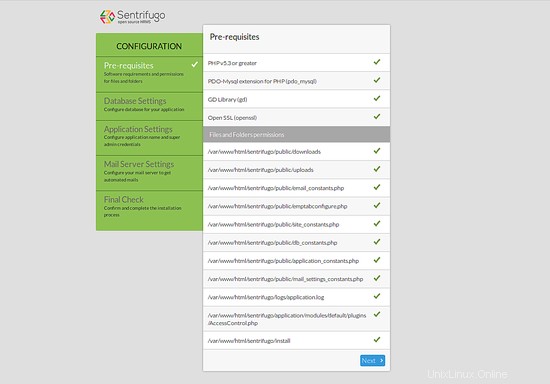
Setelah semua persyaratan terpenuhi. Kemudian, klik Berikutnya tombol. Anda akan melihat halaman berikut:
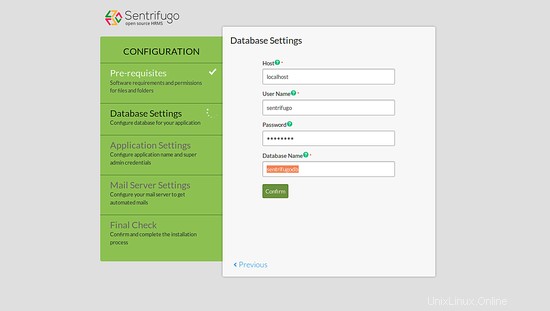
Di sini, berikan detail basis data Anda dan klik tombol Berikutnya tombol. Anda akan melihat halaman berikut:
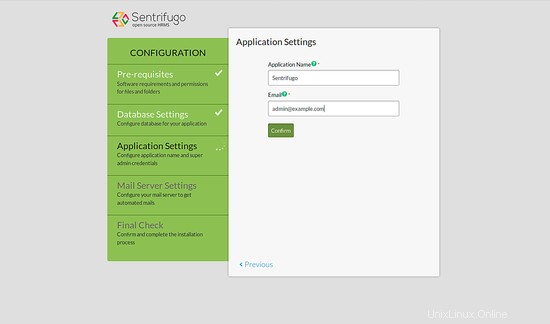
Selanjutnya, berikan nama Aplikasi dan alamat email Anda. Kemudian, klik Berikutnya tombol. Anda akan melihat halaman berikut:
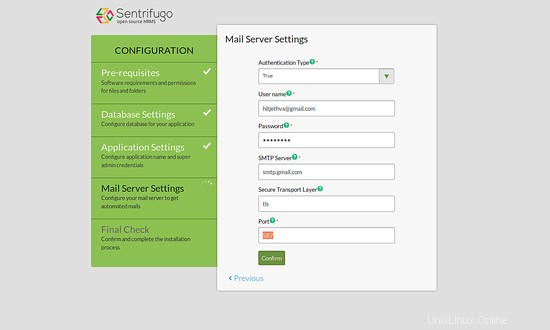
Selanjutnya, berikan detail server SMTP Anda dan klik Konfirmasi tombol. Anda akan melihat halaman berikut:
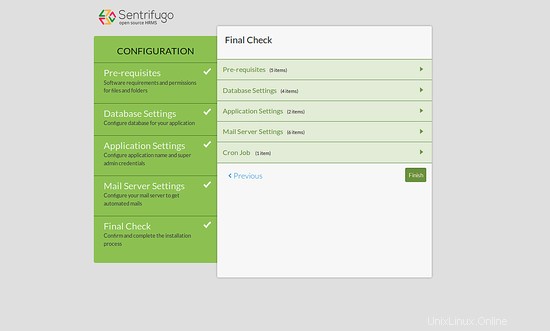
Sekarang, klik tombol Selesai untuk Selesai tombol. Anda akan melihat halaman berikut:
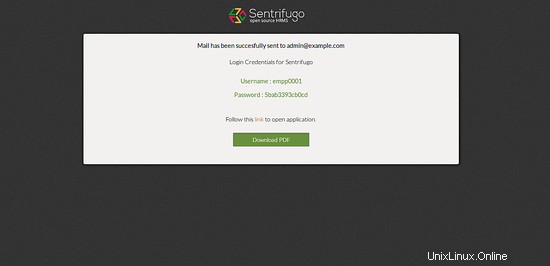
Catatan: Jika Anda tidak dapat masuk dengan nama pengguna yang ditampilkan di sana, gunakan alamat email yang Anda masukkan selama penyiapan alih-alih nama pengguna.
Sekarang, klik Ikuti tautan ini untuk membuka aplikasi . Anda akan melihat halaman berikut:
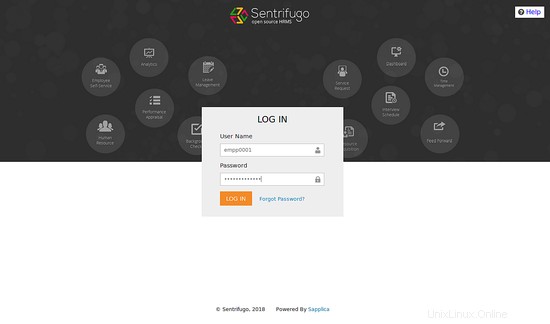
Di sini, berikan detail login Anda dan klik LOG MASUK tombol. Anda akan melihat dasbor default Sentrifugo di halaman berikut:
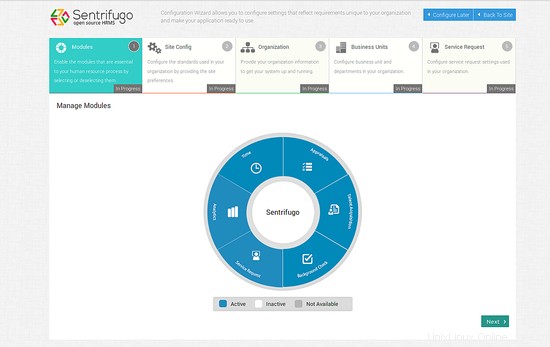
Download gambar mesin virtual dari tutorial ini
Tutorial ini tersedia sebagai image mesin virtual siap pakai dalam format ovf/ova yang kompatibel dengan VMWare dan Virtualbox. Gambar mesin virtual menggunakan detail login berikut:
Masuk SSH / Shell
Nama pengguna:administrator
Kata sandi:howtoforge
Pengguna ini memiliki hak sudo.
Masuk Sentrifugo
Nama pengguna: [email protected]
Sandi: 5bcf25a528bf9
Masuk MySQL
Nama pengguna: root
Sandi:howtoforge
IP VM adalah 192.168.0.100, dapat diubah di file /etc/netplan/01-netcfg.yaml. Harap ubah semua kata sandi di atas untuk mengamankan mesin virtual.